Hur man fixar iMessage måste vara aktiverat för att skicka det här meddelandet
"Jag kan inte skicka meddelanden helt plötsligt, och det står iMessage måste vara aktiverat för att skicka det här meddelandet, hur åtgärdar man det här problemet?" Som den inbyggda meddelandetjänsten på iOS-enheter låter iMessage dig skicka och ta emot texter, foton, videor, röstmeddelanden och mer med någon annan som också använder en iPhone eller iPad. Den här guiden hjälper dig att åtgärda felet med att iMessage inte skickas snabbt.
SIDINNEHÅLL:
Del 1: Vad betyder att iMessage måste vara aktiverat?
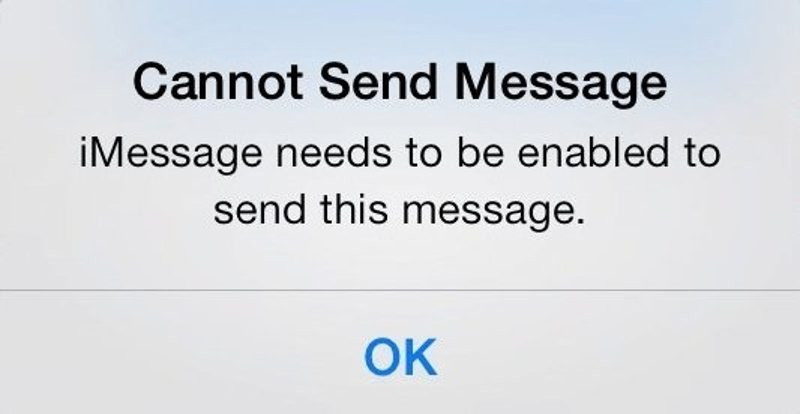
Efter installationen kan du skicka och ta emot iMessages på din iPhone via en internetanslutning. Även om iMessage inte använder ditt mobilabonnemang måste du koppla ditt telefonnummer och din e-postadress till meddelandetjänsten. Om något är fel kommer du att stöta på problemet att det inte går att skicka ett meddelande och iMessage måste aktiveras.
Del 2: Hur man fixar iMessage måste vara aktiverat för att skicka det här meddelandet
Lösning 1: Aktivera iMessage
Vad betyder det att iMessage måste vara aktiverat? Som felmeddelandet säger måste du aktivera iMessage innan du kan skicka och ta emot dem. Om du har aktiverat det är det bäst att du återaktiverar funktionen.
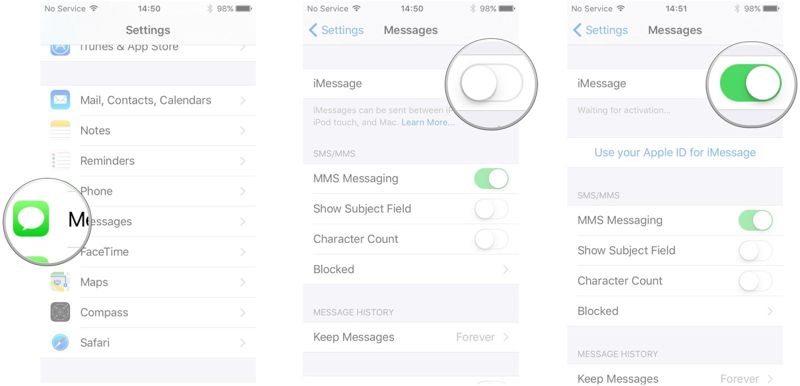
Steg 1. Kör Inställningar app från din startsida.
Steg 2. Hitta och välj Notiser.
Steg 3. Växla på iMessage alternativet. Om det redan är aktiverat, stäng av det och slå sedan på det igen.
Lösning 2: Kontrollera telefonnummer
Om du slutar använda telefonnumret eller e-postadressen som är kopplad till iMessage visas felmeddelandet att iMessage har aktiverats men inte fungerar. Du bör kontrollera och uppdatera informationen för att skicka och ta emot.
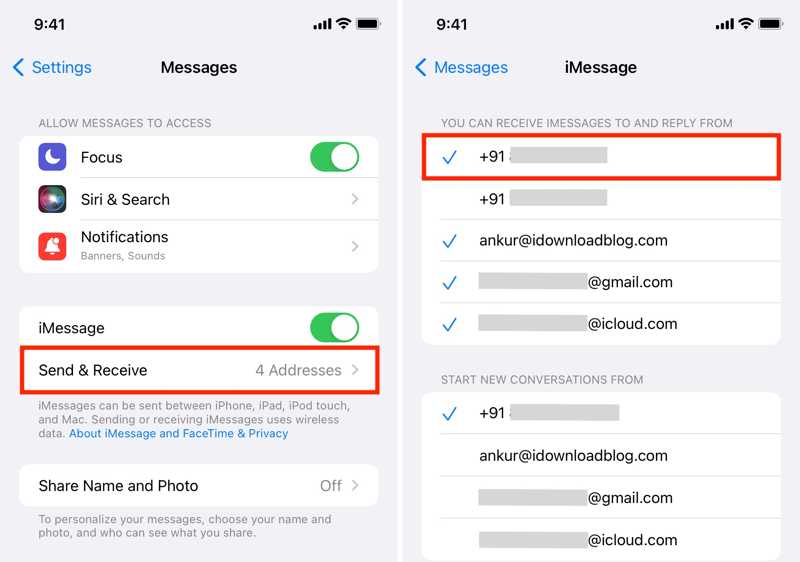
Steg 1. Välja Notiser i din Inställningar app.
Steg 2. Tryck Skicka ta emot under iMessage alternativ.
Steg 3. Markera och välj tillgängliga telefonnummer och e-postadresser under DU KAN FÅ MEDDELANDEN TILL OCH SVAR FRÅN och BÖRJA NYA KONVERSATIONER FRÅN rubriker.
Lösning 3: Kontrollera internetåtkomst
Som tidigare nämnts fungerar iMessage via en internetanslutning. Om ditt nätverk är dåligt fungerar inte meddelandetjänsten efter att du har aktiverat iMessage på iPhone 17/16/15 och andra modeller.
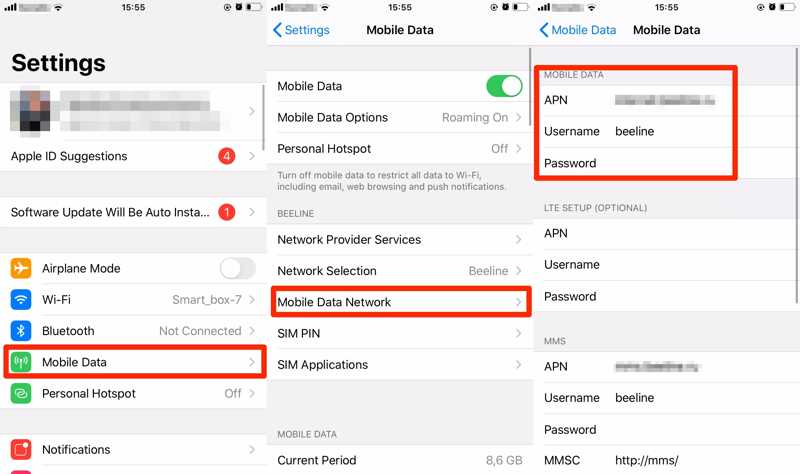
Steg 1. Gå till Inställningar app.
Steg 2. Om du använder ett Wi-Fi-nätverk trycker du på Mobil dataoch växla på Mobil data alternativ.
Om din mobildatatäckning är dålig trycker du på WLAN, slå på WLANoch anslut till ett Wi-Fi-nätverk.
Lösning 4: Logga in på ditt Apple-ID igen
Om du har ändrat ditt lösenord eller information om ditt Apple-ID bör du uppdatera det i din iMessage. Dessutom, när ditt Apple-ID inte är anslutet till din enhet, kommer felet att visas att iMessage måste vara aktiverat för att skicka det här meddelandet. Om du glöm ditt Apple ID-lösenord, kan du enkelt återställa det med ditt telefonnummer.
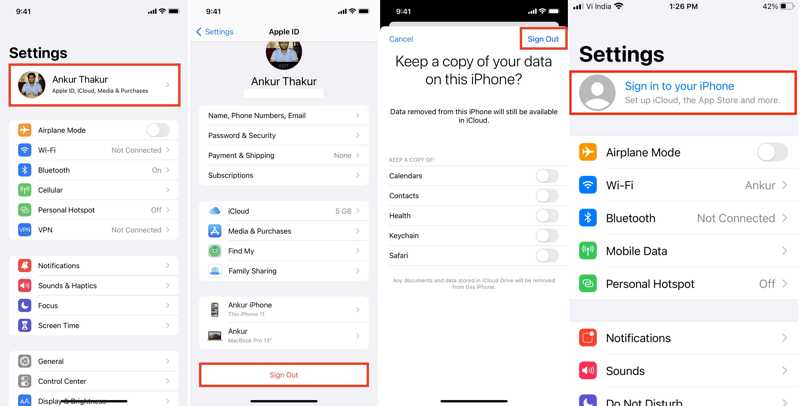
Steg 1. Tryck på din profil i din Inställningar app.
Steg 2. Tryck Logga ut knappen längst ner och tryck Logga ut i det övre högra hörnet igen.
Steg 3. Nästa, tillbaka till Inställningar skärmen och tryck på Logga in på din iPhoneAnge ditt Apple-ID och lösenord.
Lösning 5: Inaktivera proxy
Vissa använder proxyservrar på sina iPhones för att kryptera internetanslutningen och dölja internetaktiviteter. Det kan dock leda till att iMessage är aktiverat men inte fungerar. Du kan inaktivera det virtuella privata nätverket.
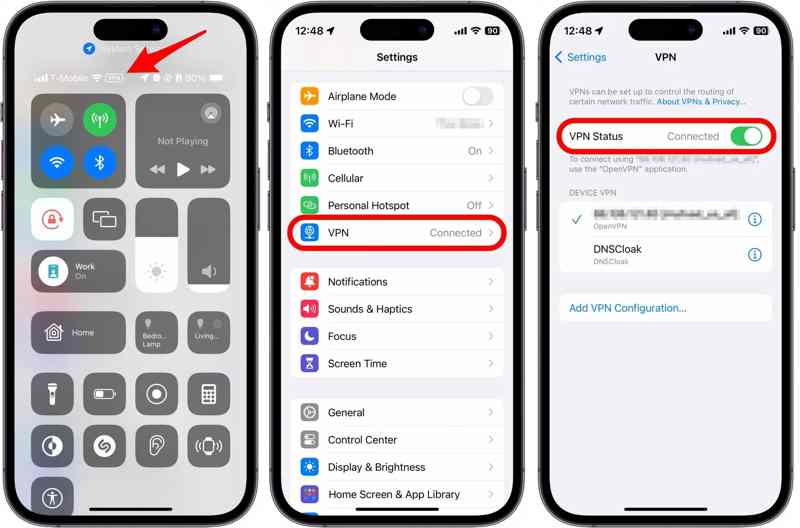
Steg 1. Ange din Control Center. Om du ser Proxy etikett, kör Inställningar app.
Steg 2. Tryck på Proxy alternativet och stäng av Proxystatus.
Steg 3. Försök sedan att skicka iMessage igen för att kontrollera om det fungerar.
Lösning 6: Uppdatera programvara
Föråldrad programvara kan leda till olika problem på iOS-enheter. När problemet med att iMessage måste aktiveras för att skicka detta meddelande uppstår, bör du uppdatera din iOS till den senaste versionen.
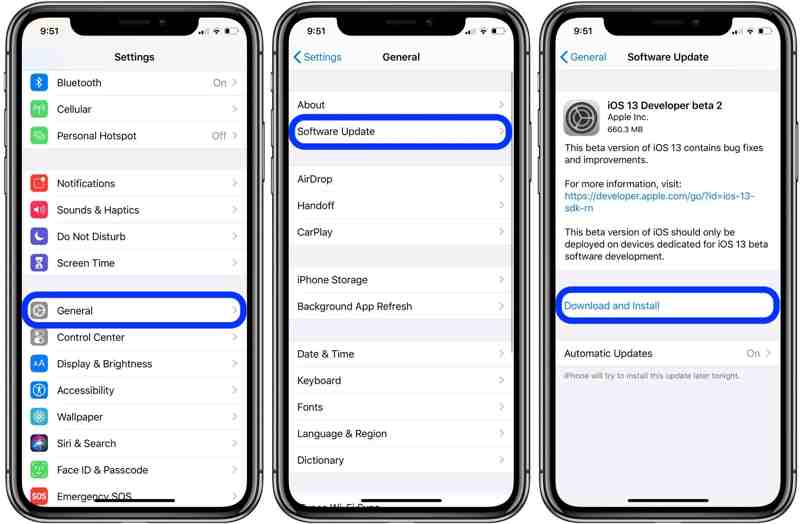
Steg 1. Gå till Inställningar app.
Steg 2. Navigera till Allmänt och Programuppdatering.
Steg 3. Om iOS upptäcker en tillgänglig uppdatering trycker du på Hämta och installera och följ instruktionerna för att få den.
Lösning 7: Kontrollera Apple Server Status
iMessage går igenom Apples servrar så att du kan skicka och ta emot det. Om din iMessage är aktiverad men inte fungerar behöver du kontrollera statusen för Apples servrar som är involverade i iMessage.
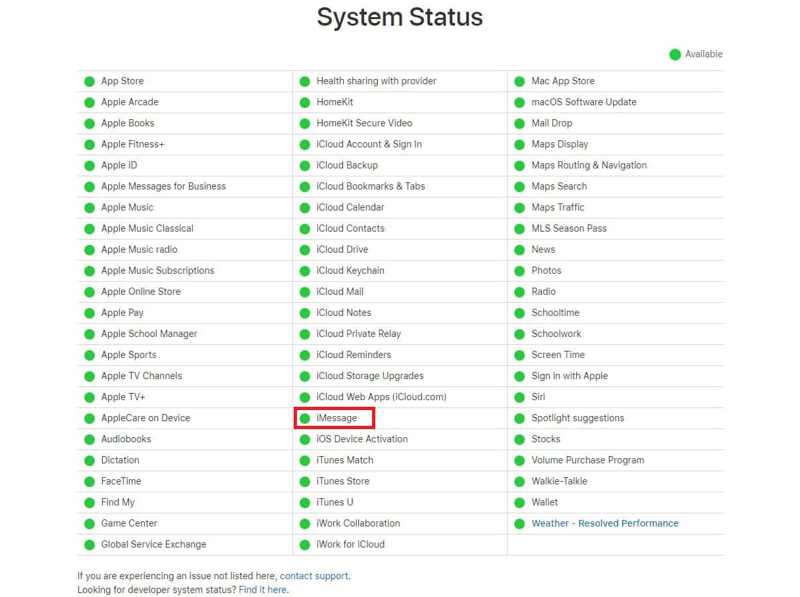
Gå till www.apple.com/support/systemstatus/ i en webbläsare och kontrollera statusen för alla servrar i listan. Om någon av dem är nere måste du vänta tills det fungerar igen och försöka använda iMessage igen.
Del 3: Den ultimata lösningen för att fixa iMessage som inte fungerar
De vanliga lösningarna är lite komplicerade för vanliga människor. Dessutom kanske de inte fungerar alls. Från och med nu rekommenderar vi Apeaksoft iOS System RecoveryDet är en komplett lösning för att fixa iMessage-fel som är aktiverade men inte fungerar.
Den ultimata lösningen för att fixa iMessage måste aktiveras för att skicka det här meddelandet
- Åtgärda programvaruproblem på iOS, inklusive att iMessage inte fungerar.
- Finns i en mängd olika stationer, till exempel fastnade iPhones.
- Avbryter inte aktuell data på din iOS-enhet.
- Fungerar fullt ut för iPhones som kör de senaste versionerna av iOS.

Hur man fixar iMessage som inte fungerar på iPhone
Steg 1. Länka din iPhone och dator
Starta den bästa programvaran för att fixa iMessage efter att du har installerat den på din dator. Anslut sedan din iPhone och datorn med en Lightning-kabel. När din enhet har identifierats klickar du på Start knappen för att gå vidare.

Steg 2. Snabb fixad iPhone
Klicka på Gratis snabbfix-länken för att utföra en snabb åtgärd. Den här funktionen är helt gratis att använda. Om den inte fungerar, klicka på Fast. Det kan också fixa att iPhone-tangentbordet inte fungerar och många andra enkla frågor.

Steg 3. Åtgärda iMessage som inte fungerar
Välj Standardläge or Avancerat läge beroende på enhetens status och tryck på BekräftaKontrollera och korrigera sedan din enhetsinformation och klicka på Nästa för att ladda ner den inbyggda programvaran. När det är klart gör programvaran resten av arbetet.

Slutsats
Den här handledningen visade hur du aktiverar iMessage på din iPhone och åtgärdar det när iMessage inte fungerar. Du kan följa och utföra lösningarna en efter en tills felet försvinner. Apeaksoft iOS System Recovery är den ultimata lösningen. Om du har andra frågor om detta ämne är du välkommen att lämna ett meddelande under det här inlägget.
Relaterade artiklar
Om din iPhone är vattenskadad kommer den här handledningen att berätta vad du ska göra, vad du inte ska göra och annan användbar information.
Varför fungerar inte mina iPhone-hörlurar när jag ansluter dem? Hur får man iPhone-hörlurar att fungera? Kolla tre tips för att fixa att hörlurar inte fungerar på iPhone/iPad.
Hur ändrar man fotoupplösning på iPhone? Kan jag öka upplösningen på bilder på iPhone? Lär dig hur du fixar lågupplösta bilder på din iPhone.
Gör Apple gratis reparationer? Är det värt att reparera iPhone? Hur mycket kostar det att reparera en iPhone? Lär dig hur du hittar iPhone-reparationer nära mig och fixar en iPhone.

